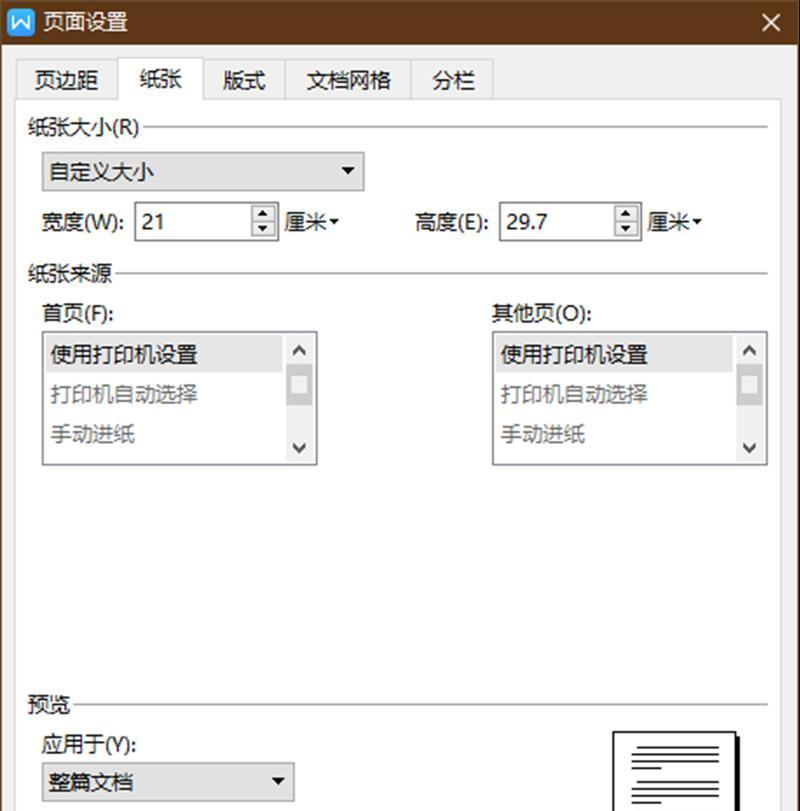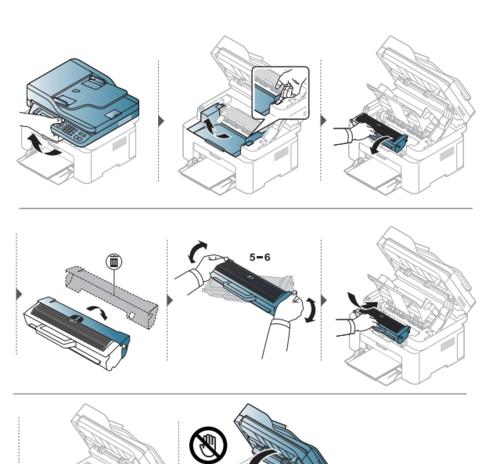探讨喷墨打印机常见问题及解决方法(解决喷墨打印机故障的有效措施)
- 电脑技巧
- 2024-12-28
- 85
喷墨打印机作为一种常见的办公设备,经常会出现各种故障和问题。本文旨在介绍喷墨打印机常见问题及解决方法,帮助读者更好地应对打印机故障,提高工作效率。

一、打印机无法正常启动
1.检查电源连接是否松动或插座是否通电。
2.确保打印机驱动程序已正确安装。

3.尝试使用其他电源线或插座,看是否能够解决问题。
二、打印质量不佳
1.清洁喷头:在打印机软件中选择清洗喷头选项进行清洁操作。
2.更换墨盒:如果喷头清洁后问题依然存在,可能是墨盒已经空了,需要更换。

3.调整打印质量设置:在打印设置中选择更高的质量模式,可以改善打印效果。
三、纸张堵塞
1.打开打印机前面板,检查是否有纸张卡住。
2.按照打印机说明书中的指示,轻轻拔出堵塞的纸张。
3.确保纸张正确放置在纸盒中,避免堵塞发生。
四、打印速度缓慢
1.调整打印分辨率:降低打印分辨率可以提高打印速度。
2.减少打印任务:将多个打印任务合并成一个,以减少打印机处理时间。
3.使用合适的纸张:选择适合打印任务的纸张类型,以提高打印速度。
五、无法正常连接到电脑
1.检查连接线是否松动或损坏。
2.更新驱动程序:前往打印机制造商的官方网站下载最新的驱动程序,确保与操作系统兼容。
3.重启电脑和打印机,尝试重新连接。
六、墨迹模糊或模糊
1.清洁喷头和墨盒:使用打印机软件中的清洗喷头选项进行清洁操作,如果问题依然存在,考虑更换墨盒。
2.调整打印质量设置:选择更高的打印质量模式可以改善打印效果。
七、打印机提示墨盒错误
1.检查墨盒是否正确安装:确保墨盒插入位置正确,且已经锁定。
2.清洁墨盒接点:使用干净的布轻轻擦拭墨盒接点上的灰尘或污渍。
3.重启打印机:有时候重新启动打印机可以解决此类错误提示。
八、打印机发出噪音
1.检查是否有纸张卡住:打开打印机前面板,查看是否有纸张卡住导致噪音。
2.清理杂物:检查打印机内部是否有杂物,如纸屑或墨水溢出,及时清理。
九、打印机显示“缺纸”错误
1.确保纸盒中有足够的纸张。
2.检查纸张是否正确放置,避免堵塞或误判。
3.检查纸张传输路径是否有堵塞或破损。
十、打印机无法识别墨盒
1.确保墨盒是与打印机兼容的型号。
2.清洁墨盒接点:使用干净的布轻轻擦拭墨盒接点上的灰尘或污渍。
3.如果问题仍然存在,尝试更换墨盒。
十一、打印机无法自动双面打印
1.检查打印机是否支持自动双面打印功能。
2.在打印设置中选择双面打印选项。
3.如有需要,可以手动翻转纸张完成双面打印。
十二、打印机与无线网络连接问题
1.检查打印机和无线路由器之间的距离,确保在有效范围内。
2.确保打印机和路由器连接正常,尝试重新连接。
3.检查无线网络设置是否正确,包括密码和安全设置。
十三、打印机出现错误代码
1.查找错误代码对应的解决方案:在打印机说明书中或制造商网站上寻找错误代码的解释和解决办法。
2.尝试重新启动打印机:有时候简单的重启操作就能够解决错误问题。
十四、打印机无法正常关机
1.确保打印机没有任务在执行。
2.尝试断开电源,并等待几分钟后重新连接电源。
3.如果问题依然存在,联系制造商的技术支持部门寻求帮助。
十五、
通过本文介绍的喷墨打印机常见问题及解决方法,读者可以更好地应对打印机故障。无论是打印质量问题、连接问题还是其他故障,只要按照相应的解决方法进行操作,大多数问题都可以解决。如果遇到更严重的故障,建议联系制造商的技术支持部门进行专业维修。最重要的是,及时清理和维护打印机可以预防很多故障的发生,延长打印机的使用寿命。
版权声明:本文内容由互联网用户自发贡献,该文观点仅代表作者本人。本站仅提供信息存储空间服务,不拥有所有权,不承担相关法律责任。如发现本站有涉嫌抄袭侵权/违法违规的内容, 请发送邮件至 3561739510@qq.com 举报,一经查实,本站将立刻删除。!
本文链接:https://www.wanhaidao.com/article-6375-1.html